지원 티켓을 만들 때의 모범 사례
Microsoft에서 사례 문제를 해결하는 데 필요한 특정 정보는 발생한 문제에 따라 달라집니다. 이 문서에서는 지원 요청에 필요한 정보를 수집하기 위한 팁과 모범 사례를 제공합니다. 이러한 사례 모두가 모든 사례에 적용되지는 않습니다.
Microsoft에 제공할 정보
특정 문제에 따라 다음 정보를 제공하라는 메시지가 표시될 수 있습니다.
문제가 발생하는 브라우저 페이지의 URL URL은 문제가 발생하는 위치(작업 영역)와 항목 또는 기능 유형 및 ID에 대한 정보를 제공합니다.
문제의 위치(Power BI Desktop/Power BI 서비스/모두) 이 정보는 항상 서비스 요청과 관련이 있습니다. 프로세스가 Power BI 서비스에서 실패하지만 데스크톱에서 성공하거나 그 반대의 경우 문제의 가능한 원인에 대한 유용한 정보를 Microsoft에 제공합니다. 또 다른 예로 동일한 M 코드가 데이터 세트에서 작동하지만 데이터 흐름에서 실패하는 경우가 있습니다. 이러한 두 가지 예제 외에도 문제가 발생하는 위치와 그렇지 않은 위치를 정확하게 식별하여 문제를 해결할 수 있는 많은 시나리오가 있습니다.
오류 코드
오류가 발생할 때 오류 코드가 생성되면 해당 오류 코드의 복사본을 만듭니다. Microsoft는 모든 오류 코드에 대한 자세한 정보를 저장하고 이 정보를 통해 문제를 진단합니다. 오류 코드 자체로 문제를 해결할 수 있는 가능성은 낮지만 문제 해결 프로세스의 속도가 크게 향상됩니다.
팁
복사 단추를 사용하여 코드를 검색합니다. 스크린샷을 보내지 마세요. 오류 코드는 길기 때문에(일반적으로 30자 길이) 스크린샷에서 수동으로 기록하면 오류가 발생할 가능성이 높아집니다.
데이터 원본 및 데이터 원본 정보를 사용하는 스토리지 모드는 항상 서비스 요청과 관련이 있습니다. 각 데이터 원본에는 자체적으로 관련된 특정 문제가 있습니다. 여러 원본이 사용되는 경우 평가판 및 오류를 사용하여 문제에 기여하는 원본을 식별합니다.
Power BI는 다른 스토리지 모드를 사용할 때도 다르게 동작합니다. 세 가지 기본 스토리지 모드 옵션은 다음과 같습니다.
또한 다음과 같은 두 가지 특별한 경우가 있습니다.
Power BI Desktop에 사용되는 데이터 원본을 식별하려면 현재 파일의 데이터 원본 설정>데이터 원본을 선택합니다. Power BI 서비스에서 데이터 원본 자격 증명 아래 또는 데이터 계보 보기를 통해 설정 페이지로 이동합니다. '데이터 계보 보기'를 선택하거나 작업 영역 보기를 목록에서 데이터 계보로 변경하여 액세스할 수 있습니다.
팁
사용 중인 스토리지 모드를 이해하려면 보고서 개발자에게 문의하거나 PBIX 파일을 검토하세요.
용량 ID
Microsoft는 용량 ID를 통해 사용 중인 용량 유형(예: 프리미엄)을 알 수 있습니다. 용량 ID는 용량 관리자만 조회할 수 있습니다. 용량 관리자인 경우 관리 포털을 열고 용량 설정>Power BI Premium을 선택한 후 용량 이름을 선택합니다. 용량 ID는 URL의 마지막 부분입니다.
https://app.powerbi.com/admin-portal/capacities/XXXXXXXX-XXXX-XXXX-XXXX-XXXXXXXXXXXX또는 용량 관리자가 이 REST API를 사용하여 용량 ID를 검색할 수 있습니다.
데이터 세트 ID
문제가 데이터 세트에 영향을 미치는 경우 ID는 Microsoft가 올바른 데이터 세트를 식별한 다음 해당 데이터 세트에서 실행되는 프로세스를 조사하는 데 도움이 됩니다. 데이터 세트 ID를 찾으려면 데이터 세트가 포함된 작업 영역으로 이동하고 데이터 세트 설정을 엽니다. 데이터 세트 ID는 URL(datasets/dataset-id)의 마지막 부분입니다.
https://app.powerbi.com/groups/XXXXXXXX-XXXX-XXXX-XXXX-XXXXXXXXXXXX/settings/datasets/XXXXXXXX-XXXX-XXXX-XXXX-XXXXXXXXXXXXPBIX 파일의 복사본(가져오기 쿼리만 해당)
가져오기 모델에 문제가 발생하는 경우 PBIX 파일을 사용하면 지원 엔지니어가 문제를 재현하고 문제 해결을 신속하게 수행할 수 있습니다. PBIX에 기밀 정보가 포함된 경우 익명화된 버전을 공유해야 합니다.
Important
잠재적으로 기밀 정보를 공유하기 전에 조직 내 관련 당사자와 확인해야 합니다.
게이트웨이 로그
게이트웨이 또는 네트워크 문제를 해결할 때 게이트웨이 로그가 필요합니다. 게이트웨이 성능을 직접 분석하려면 게이트웨이 성능 모니터링 템플릿을 사용합니다. 자세한 내용은 지원 티켓 내보내기 로그를 참조하세요.
진단 정보
Power BI Desktop 진단 컬렉션 단계에 따라 진단 정보를 보고 수집합니다.
데이터 흐름 JSON
이는 데이터 흐름을 사용할 때 유용할 수 있습니다. JSON을 내보내고 지원 엔지니어와 공유하려면 작업 영역으로 이동하여 데이터 흐름 항목을 선택한 다음 Export.json을 선택합니다.
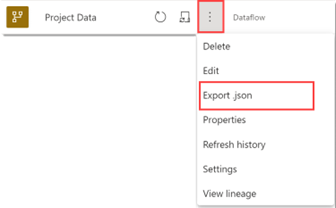
기타 고려 사항
위에서 설명한 표준 정보 외에, 사용 가능한 경우 다음 정보는 지원 엔지니어가 문제를 해결하는 데 도움이 됩니다.
문제가 특정 용량에서만 발생하나요?
다른 용량 또는 공유 용량으로 전환하면 문제가 해결되나요? 경우에 따라 문제는 특정 환경에만 적용됩니다.
문제가 모든 사용자에게 영향을 미치나요?
정해진 수의 사용자 또는 한 명의 개인에게만 영향을 미치는 회사 차원의 문제인가요?
이전에 작동했던 항목에 대한 새로운 문제인가요?
오류가 사용자 측에서 변경되지 않고 시작되었거나 일종의 변경 또는 새 구현에 의해 트리거되었나요? 중단점을 식별하면 잠재적인 근본 원인을 좁히는 데 도움이 됩니다.
문제의 범위가 처음에 경험한 것보다 더 좁거나 더 넓나요?
모든 "사물", 일부 또는 하나의 "사물"에만 영향을 미치는 문제인가요? 예를 들어, 문제가 API와 관련된 경우 다른 API는 작동하나요? 내보내기 문제인 경우 모든 보고서에 영향을 미치나요? 용량 문제인 경우 모든 용량이 동일한 방식으로 작동하나요? 보고서가 새로 고쳐지지 않고 여러 데이터 원본이 포함된 경우 각 원본이 별도로 테스트되었나요?
문제 해결 단계가 이미 시도되었나요?
이를 통해 반복을 방지하여 문제를 빠르게 해결할 수 있습니다. 그러나 특정 상황에서는 지원 엔지니어가 사용자가 수행한 단계를 반복하려고 할 수 있습니다.
문제를 더 간단한 형식으로 복제할 수 있나요?
기밀 정보를 Microsoft와 공유할 수 없는 경우도 있습니다. 간단한 버전의 문제를 사용하여 문제를 복제하고 지원 엔지니어에게 신뢰할 수 있는 재현 단계를 제공해 보세요.